Es gibt sie noch und es wird sie immer geben – die Nutzer, die die SWAP-Funktion wegen genug Arbeitsspeicher in Abrede stellen. Spätestens dann, wenn am Laptop mangels einer SWAP-Partition kein Suspend to Disk funktioniert (dies funktioniert auch mit einer SWAP-Datei nicht) denken sie jedoch wohl anders.
Ganz ehrlich, auf einer SSD ist der SWAP kaum mehr zu bemerken – eine SSD ist doch um vieles schneller als eine mechanische Festplatte und Speicher hat man auch auf aktuellen SSDs mehr als genug.
Das sogenannte Swappen kann man unter Linux jedoch auch anpassen – gerade auf mechanischen Festplatten ist dies sogar sinnvoll. Manche Anwendungen – etwa LibreOffice lagern gerne in den SWAP aus, auch wenn der Arbeitsspeicher noch gar nicht voll ist – ist kein SWAP vorhanden, funktioniert eine solche Anwendung nicht optimal. Damit nur so wenig wie möglich in den SWAP ausgelagert wird, passt man unter Linux den Swapiness-Wert an.
Anpassen von Swapiness
Man muss mit den Testwerten nicht gleich bis zum nächsten Neustart des Systems leben – zu Beginn kann man mit Einstellungen testen und diese sofort ändern.
Sehen wir uns einmal den aktuellen Swapiness-Wert an – als Administrator am Terminal:
sysctl vm.swappinessOder auch:
cat /proc/sys/vm/swappiness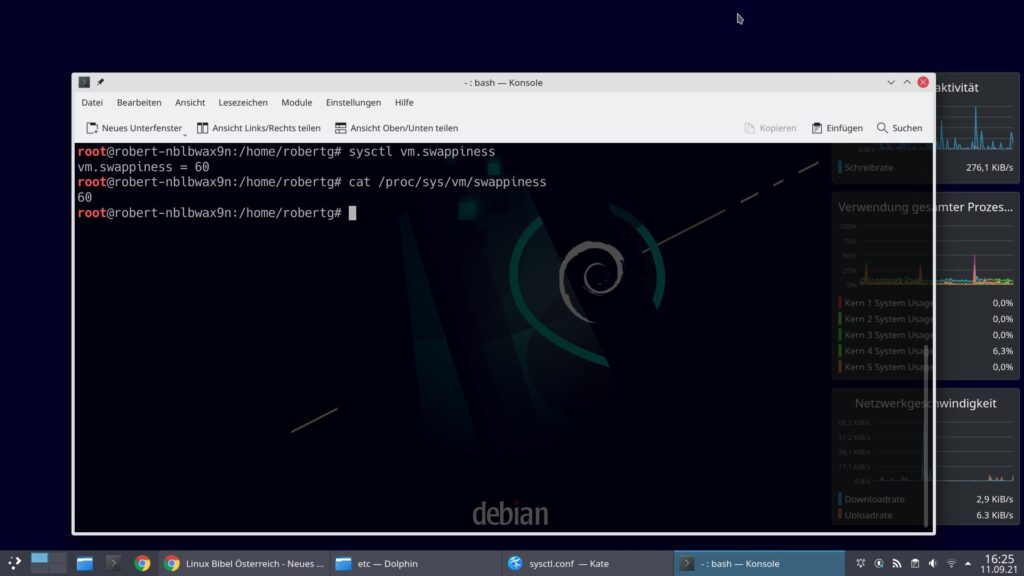
Mein Beispiel liefert den Wert „60“ – der Standard der Distribution. Je niedriger der Wert, desto weniger wird in den SWAP ausgelagert. Werte lassen sich angeben von 0 bis 100 – bei 0 ist der SWAP deaktiviert.
Die Logik sagt also – je mehr Arbeitsspeicher vorhanden ist, desto niedriger sollte der SWAP-Wert liegen. Wie schon beschrieben – Sie müssen mit dem aktuell festgelegten Wert nicht bis zum nächsten Neustart leben. Sie geben ganz einfach einen Wert an, testen das System und die Anwendungen – funktionieren diese nicht perfekt, ändern Sie den Wert im laufenden System und testen so lange bis Sie den besten Wert gefunden haben – diesen speichern Sie.
Nun wollen wir den Swapiness-Wert einfach einmal auf 20 setzen, als Administrator am Terminal:
sysctl vm.swappiness=20Sie sehen mit:
sysctl vm.swappinesssofort das der Wert angepasst wurde. Nun testen Sie Ihr System und die Anwendungen einige Zeit und prüfen anschließend mit:
free -hdie Belegung des Arbeitsspeichers und des SWAP, ein Beispiel für eine Ausgabe:
gesamt benutzt frei gemns. Puffer/Cache verfügbar
Speicher: 15Gi 2,1Gi 8,5Gi 631Mi 4,8Gi 12Gi
Swap: 17Gi 0B 17GiSolange die Anwendungen problemlos laufen und sich die Belegung des SWAP nicht ändert können Sie ruhig den Wert nach unten schrauben. Ist der Arbeitsspeicher voll und der SWAP wird belegt gehen Sie ein wenig höher und Sie haben den optimalen Wert gefunden. Diesen speichern Sie nun in der Datei „/etc/sysctl.conf„. Als Administrator am Terminal:
nano /etc/sysctl.confNun fügen Sie folgende neue Zeile an die Datei an – im Beispiel mit dem Wert „15„:
vm.swappiness = 15Sie speichern die Datei mit Strg+o, bestätigen mit Eingabe und schließen den Editor mit Strg+x. Nach einem Neustart sind die Einstellungen wirksam.



Noch keine Reaktion